So nutzen Sie NAS4Free
NAS-Server vom USB-Stick booten
von Oliver Ehm - 04.10.2013
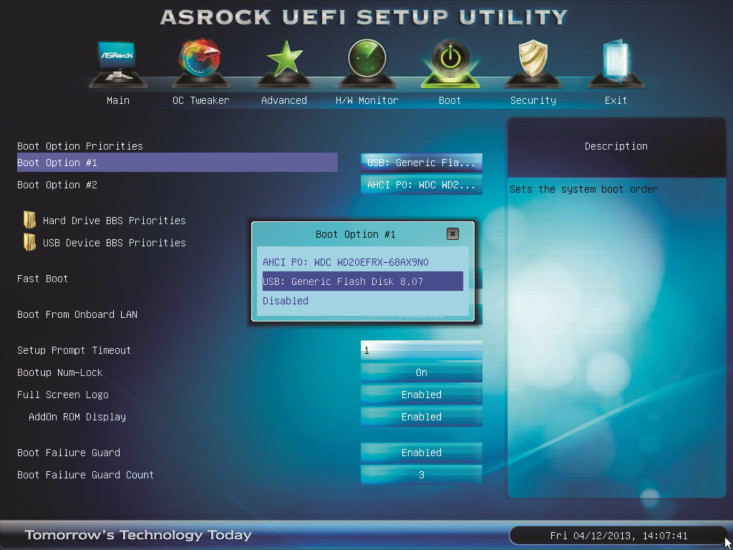
Boot-Reihenfolge festlegen: Wählen Sie den USB-Stick als Boot-Medium aus und speichern Sie die Änderungen ab. Hier sehen Sie ein UEFI-BIOS.
Schalten Sie das NAS ein und starten Sie das BIOS-Setup mit [Entf]. Wechseln Sie zum Register „Boot“ und öffnen Sie die Option „Boot Option #1“. Wählen Sie Ihren USB-Stick aus. Verlassen Sie das BIOS und speichern Sie die Änderungen.
Das NAS startet jetzt vom Stick. Lassen Sie es dabei einfach durchlaufen. Am Ende erscheint die Konsole.
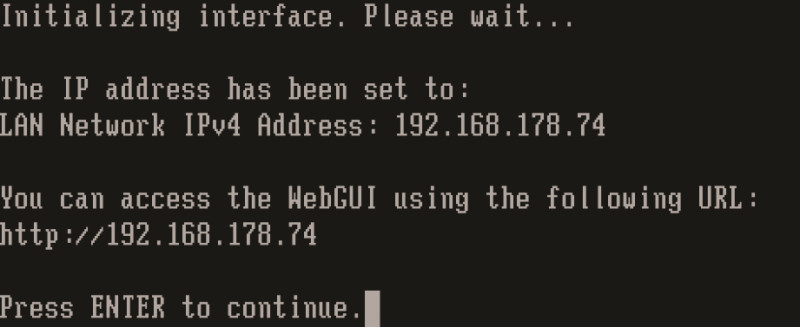
IP-Adresse beziehen: Nachdem Sie in der Konsole von NAS4Free das Setup für die IP-Adresse durchgeführt haben, zeigt Ihnen das Betriebssystem die zugewiesene IP-Adresse an
Notieren Sie sich die Adresse und drücken Sie die Eingabetaste. Schließen Sie Monitor und Tastatur wieder am Desktop an.